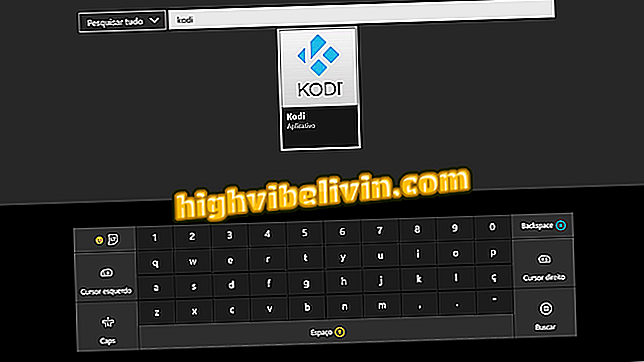Kaip kalibruoti vaizdą „Samsung“ „Smart TV“
„Samsung“ išmanieji televizoriai turi gamyklinius nustatymus, tačiau, be kitų galimybių, galite reguliuoti spalvų, ryškumo ir ryškumo lygius. Patarimas puikiai tinka, kad pagerintumėte naudotojų patirtį žiūrint filmus, šou ir žaidimus, ir jums nereikia interneto ryšio.
Žr. Toliau pateiktą žingsnį, kaip pasiekti „Samsung“ „Smart TV“ nustatymus, kad būtų galima kalibruoti vaizdą. Procedūra yra paprasta ir gali būti atliekama 4K modeliuose, „Full HD“ ir net senesnėse įrenginiuose.
Kas yra geriausias „Smart TV“ žiūrėti „Netflix“? Peržiūrėti paslaugų apžvalgą

Kaip kalibruoti vaizdą „Samsung“ „Smart TV“
1 veiksmas. Paspauskite nuotolinio valdymo pulto mygtuką „Meniu“ ir pasirinkite skyrių „Vaizdas“. Ekrane bus atidarytos konfigūravimo parinktys;

Prisijunkite prie „Samsung TV“ vaizdo meniu
2 žingsnis. Vartotojas gali pasirinkti „Vaizdo režimą“, kuriame jau yra paruošti kai kurie koregavimo modeliai;

Vaizdo režimu televizoriuje yra greiti nustatymai
3 veiksmas. Šiame punkte bus rodomos tokios parinktys kaip „Numatytasis“, „Natūralus“, „Dinaminis“ ir „Kinas“. Pasirinkite vieną iš jų, kad galėtumėte greitai sureguliuoti kiekvieno tipo turinį;

Yra filmų režimai, natūralūs, standartiniai ir kiti
4 žingsnis. Tiems, kurie nori atlikti labiau patobulintus pakeitimus, pastebėkite, kad meniu „Vaizdas“ vartotojas suras „Foninio apšvietimo“ parinktis, kad pakeistų ryškumą, „Kontrastas“, kuris keičia juodų ir baltų spalvų intensyvumą, ir „Brightness“ (ryškumas), todėl vaizdas tampa šviesesnis arba tamsesnis;

„Samsung“ televizoriuje nustatykite rankinio apšvietimo, kontrasto ir ryškumo nustatymus
„Sharpness“ parinktis išryškina kraštus ir elementus, padidindama arba sumažindama vaizdo detalę. Mes taip pat turime „Spalvą“, kad vaizdas taptų šiltesnis ar aušesnis, pakeistų sotį ir „Hue“, kuris keičia spalvų raštus, paliekant vaizdą mėlyniau, žalsvai ar gelsvai;

Vis dar galite reguliuoti aštrumą, spalvą ir atspalvį
6. Pasirinkite norimą nustatymą ir nustatykite jį pagal savo pageidavimus. Norėdami tai padaryti, paspauskite kairįjį arba dešinįjį rodyklių klavišus ir nustatykite intensyvumą. Rodyklės aukštyn ir žemyn naršomos tarp galimų nustatymų. Pakeitimai taikomi realaus laiko vaizde;

Atlikite visus koregavimus televizoriaus „Samsung“ nuotolinio valdymo rodyklėmis
7. Jei rezultatas nėra tas, ko norite, yra parinktis „Atkurti vaizdą“, kuris grąžina nustatymus į gamyklinius numatytuosius.

Atkurkite vaizdą į „Samsung TV“ gamyklinius nustatymus
Kokie šiandien geriausi televizijos ženklai? Sužinokite forume